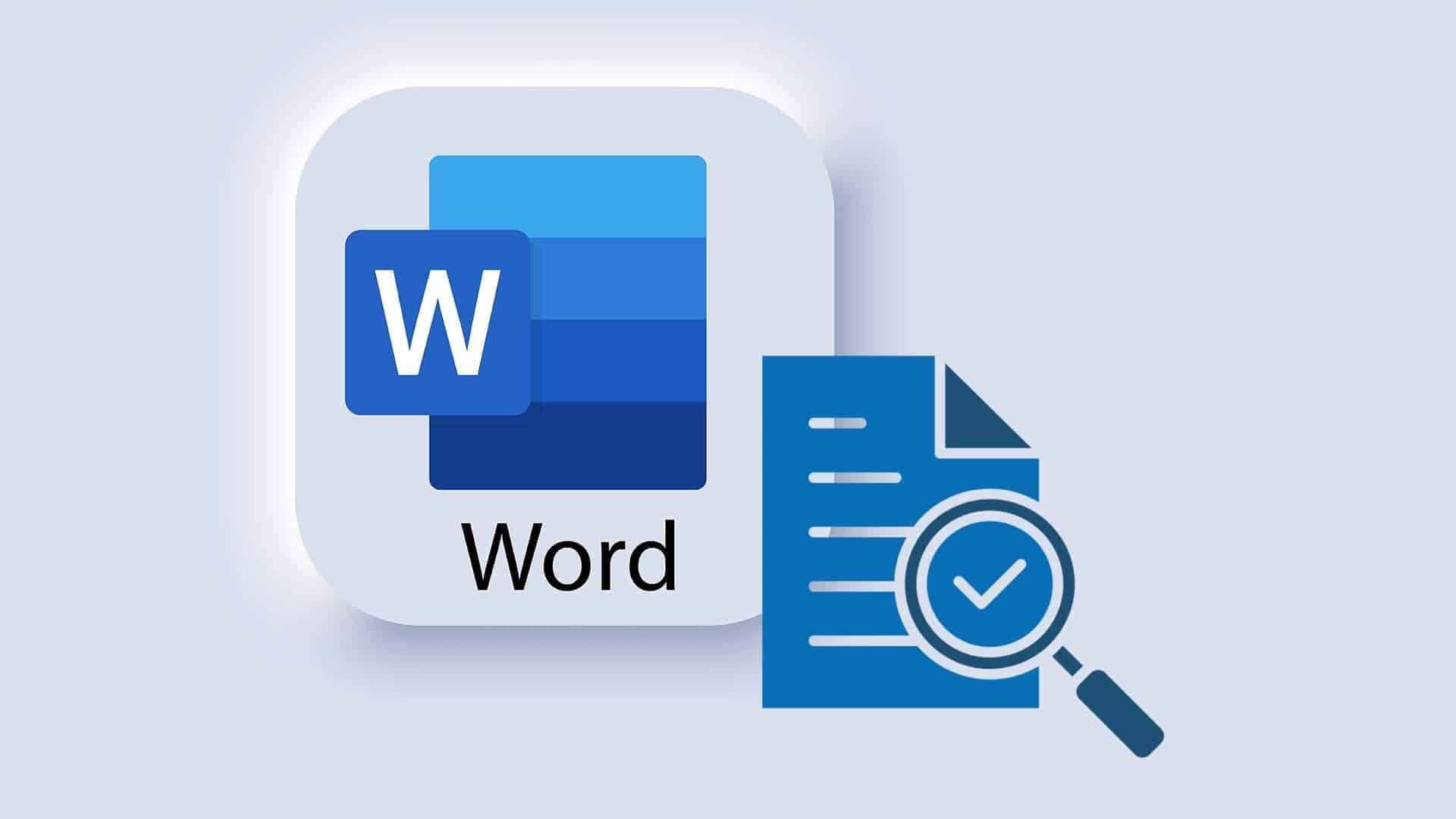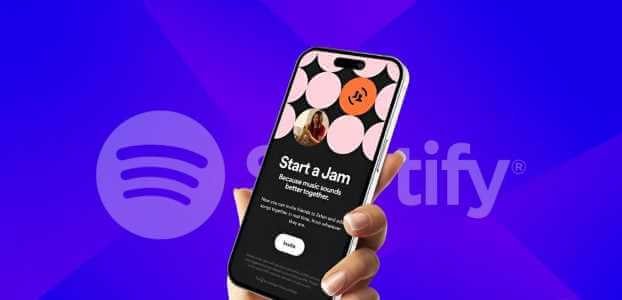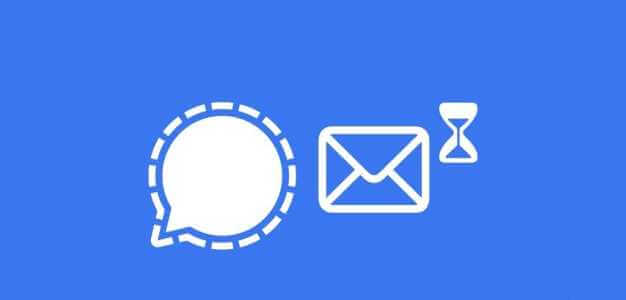Google Hangouts er et gruppekommunikasjonsverktøy Googles arbeidsområde. For å sende meldinger på appen, må folk som ikke vet deg sende en invitasjon. Hvis en invitasjon godtas og du ikke lenger vil chatte med personen, kan du blokkere vedkommende. Slik blokkerer og opphever du blokkering av noen på Facebook Google Hangouts.
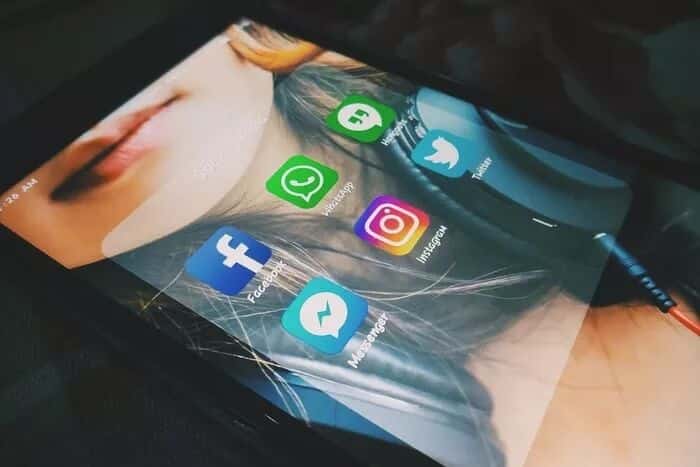
Blokkering av en person forhindrer dem i å sende deg meldinger på appen. Dette hindrer dem imidlertid ikke i å vite om du er online hvis denne funksjonen fortsatt er aktivert i applikasjonen. Slik blokkerer og fjerner du blokkering av personer på Google Hangouts for iPhone og Android-enheter.
HVORDAN BLOKKERE NOEN PÅ GOOGLE HANGOUTS FOR IPHONE
Prosessen med å blokkere en bruker på Google Hangouts er relativt enkel. Her er trinnene for å gjøre det:
Legge merke til: Blokkering av noen på Hangouts hindrer dem i å sende deg meldinger, men de kan fortsatt bli med i Google Meet-samtaler du organiserer.
Trinn 1: Start Google Hangouts-appen på iPhone.
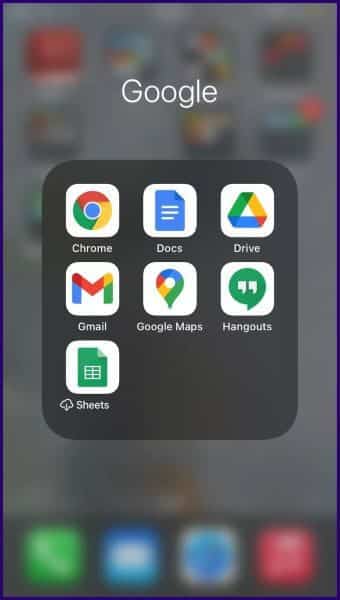
Trinn 2: Rull ned til høyre i appen og trykk på + (plusstegnet).
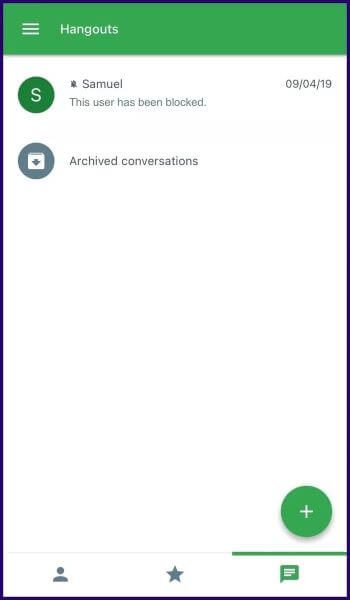
Steg 3: Velg kontakten du ønsker å blokkere, dette åpner chatten med den enkelte.
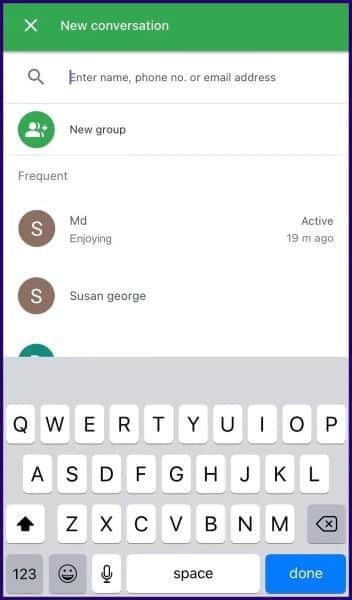
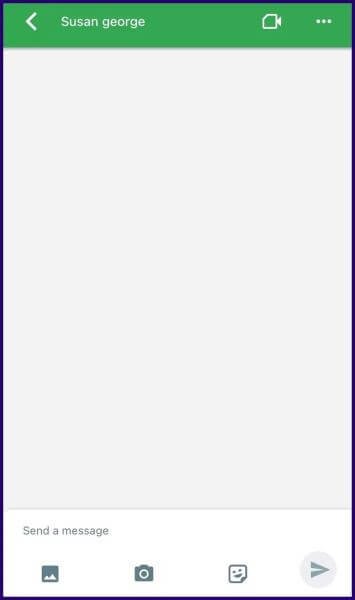
Trinn 5: Velg Personer fra alternativene.
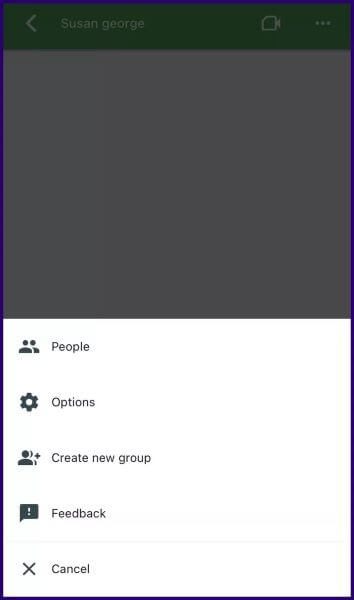
Steg 6: Finn de tre horisontale prikkene til høyre for brukernavnet.
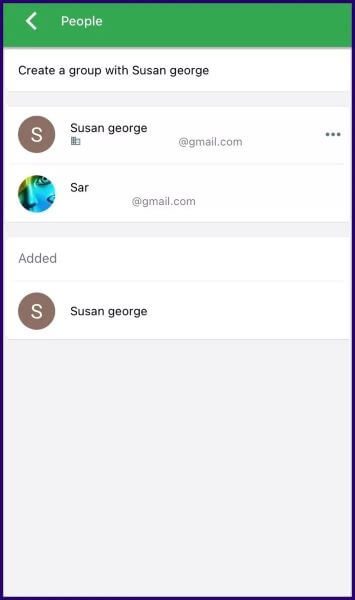
Trinn 7: Velg Blokker bruker.
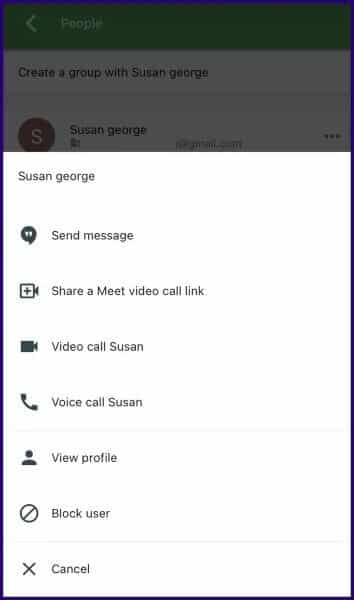
Trinn 8: Du vil se et bekreftelsesvindu som forklarer hva som skjer etter at du blokkerer en annen bruker. Klikk på Blokker for å fullføre prosessen.
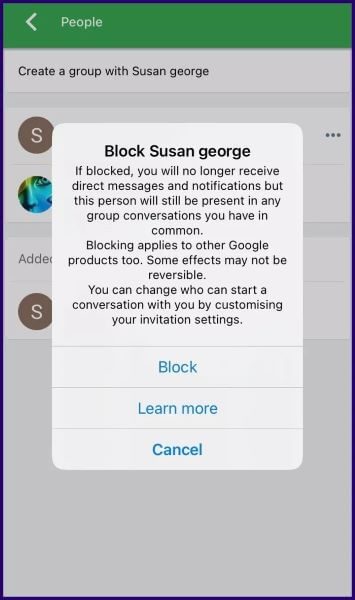
HVORDAN BLOKKERE NOEN PÅ GOOGLE Hangouts FOR IPHONE
Prosessen med å oppheve blokkering av brukere på Google Hangouts for iPhone er annerledes enn blokkeringsprosessen. For å oppheve blokkeringen av brukeren må du gjøre følgende:
Trinn 1: Start Google Hangouts-appen på iPhone.
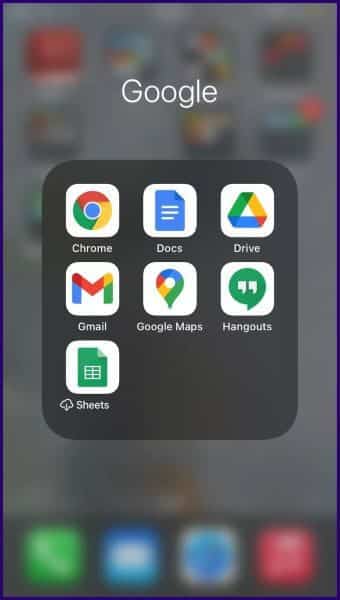
Trinn 2: Klikk på ikonet med tre horisontale linjer til venstre for appen.
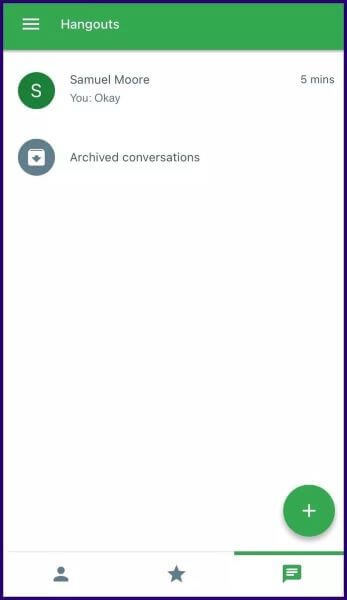
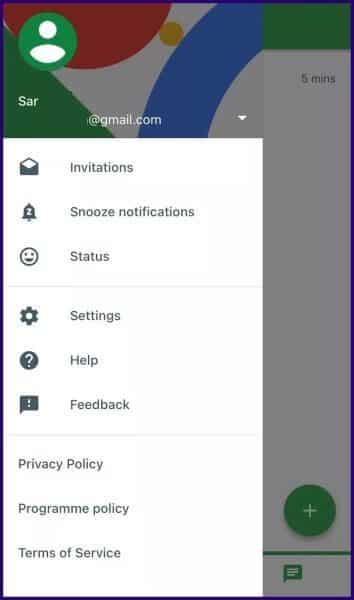
Trinn 4: Trykk på Blokkerte personer, og velg deretter navnet på kontakten du vil oppheve blokkeringen for å starte chat-grensesnittet.
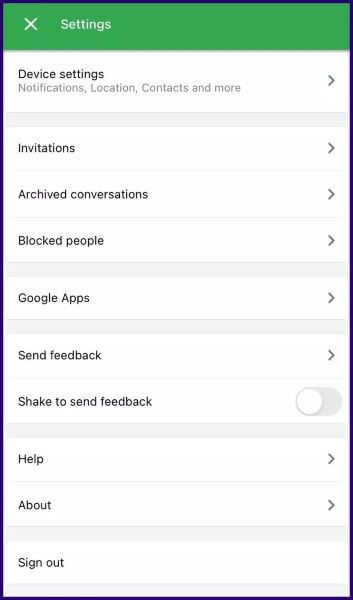
Trinn 5: Send en melding for å oppheve blokkeringen av kontakten.
HVORDAN BLOKKERE NOEN PÅ GOOGLE Hangouts FOR ANDROID
Prosessen med å blokkere noen på Google Hangouts ved å bruke en Android-enhet er akkurat som å bruke en iPhone. Her er trinnene du må følge:
Trinn 1: Start Google Hangouts-appen på Android-enheten din.
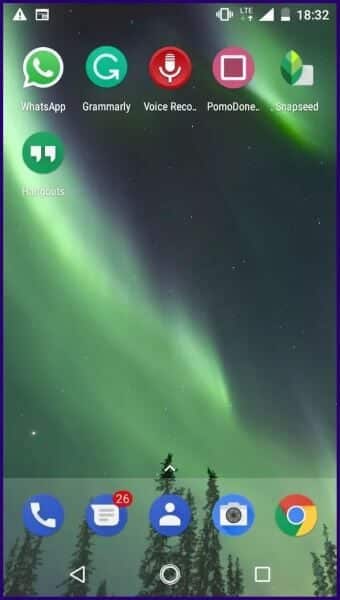
Trinn 2: Klikk på + (plusstegnet) nederst til venstre i Hangouts-vinduet.
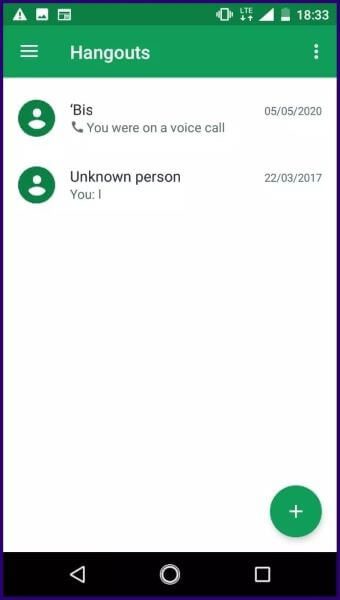
Steg 3: Bla gjennom samtalene i listen din og velg kontakten du vil blokkere.
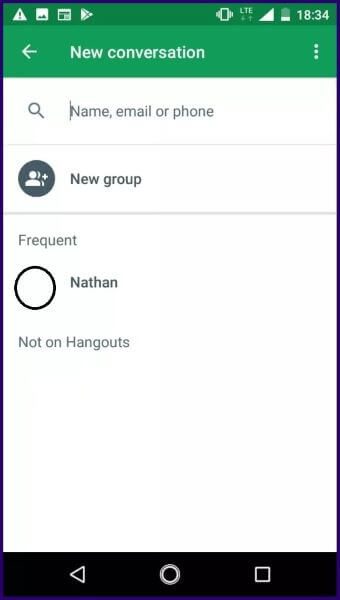
Trinn 4: I chat-grensesnittet klikker du på de tre prikkene til høyre på skjermen for å åpne alternativmenyen.
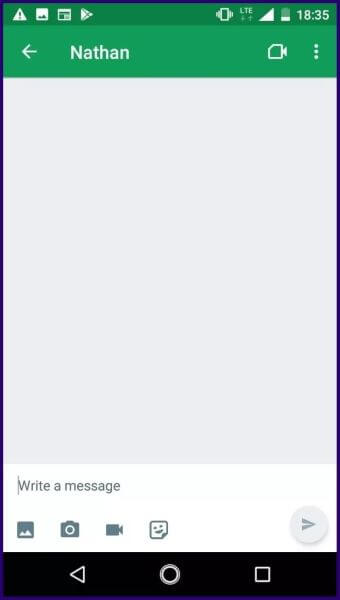
Trinn 5: Velg Personer fra alternativene.
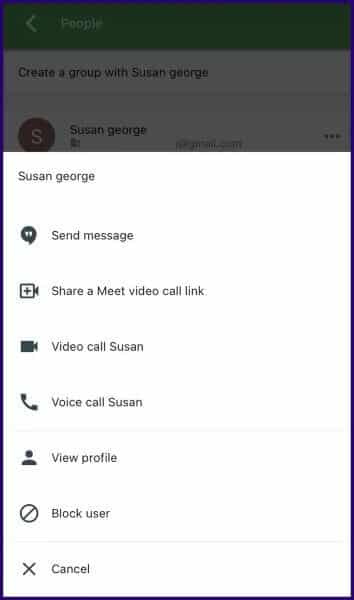
Steg 6: Finn de tre horisontale prikkene til høyre for brukernavnet.
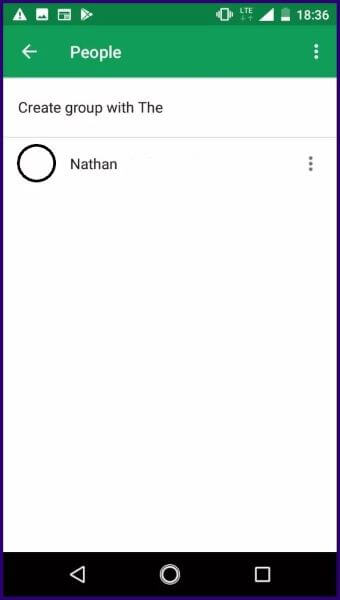
Trinn 7: Velg Blokker bruker.
Trinn 8: Du vil se et bekreftelsesvindu som forklarer hva som skjer etter at du blokkerer en annen bruker. Klikk på Blokker for å fullføre prosessen.
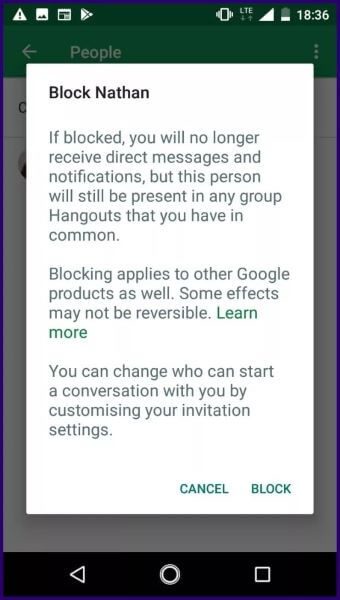
Det handler om hvordan du blokkerer en bruker på Google Hangouts ved å bruke Android-enheten din.
HVORDAN BLOKKERE NOEN PÅ GOOGLE Hangouts FOR ANDROID
For å oppheve blokkeringen av en bruker på Google Hangouts for Android, må du gjøre følgende:
Trinn 1: Start Google Hangouts-appen på Android-enheten din.
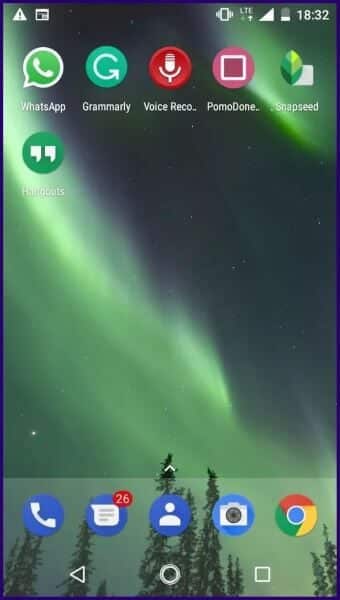
Trinn 2: Klikk på ikonet med tre horisontale linjer til venstre for appen.
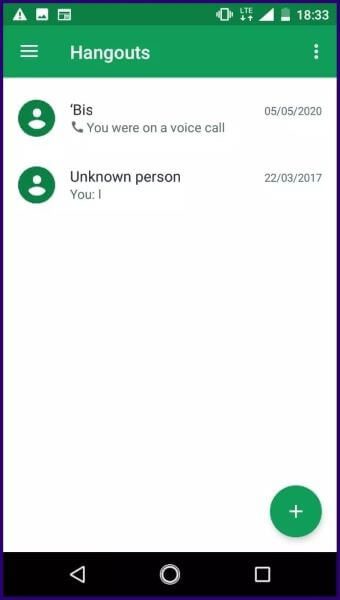
Steg 3: Velg Innstillinger fra alternativene.
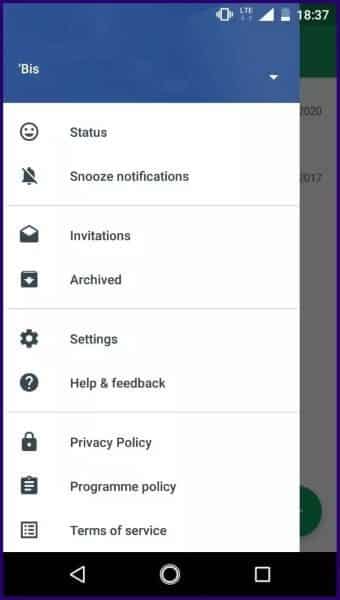
Trinn 4: Klikk på kontonavnet ditt.
Trinn 5: Velg Blokkerte kontakter.
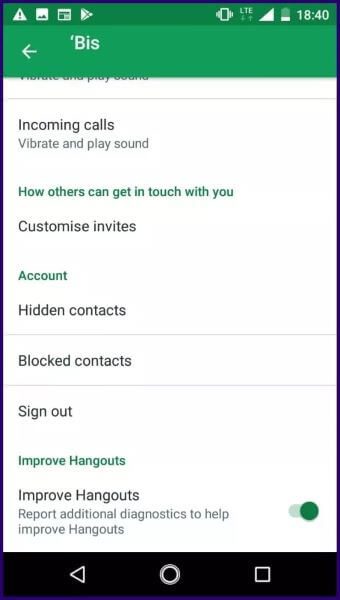
Steg 6: Klikk Opphev blokkering ved siden av kontaktens navn.
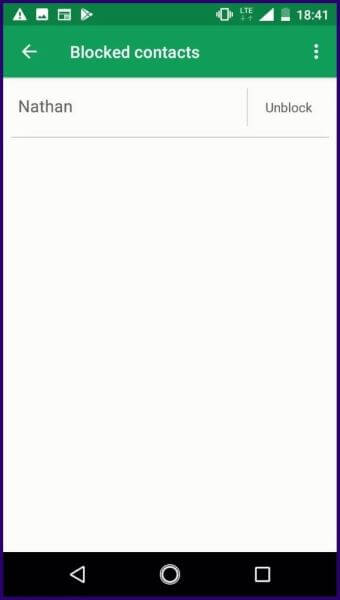
SIKKERHETSSIKKERHETSMELDINGER PÅ GOOGLE Hangouts
Det er vanskelig å unngå kontakt med enkelte individer i det virkelige liv. Du kan imidlertid enkelt oppnå denne bragden på Google Hangouts. Blokkering av enkeltpersoner i denne appen beskytter deg også fra å håndtere uhøflig oppførsel og uønskede samtaler. Se også veiledningen vår for hvordan du sikkerhetskopierer eller gjenoppretter chattemeldinger på Hangouts.